Jeśli masz problemy z otwarciem Panelu sterowania Nvidia na komputerze, może to oznaczać problem z systemem lub samym panelem sterowania. Na przykład może wystąpić drobna usterka na komputerze, wymagane usługi Nvidii nie działają lub nie masz zainstalowanych odpowiednich sterowników w systemie.
Na szczęście możesz naprawić te typowe wydaje jeden po drugim i sprawdź, czy otworzy się Panel sterowania Nvidia.
Uruchom ponownie komputer
Na komputerze z systemem Windows 10 najprostszym sposobem rozwiązania większości drobnych problemów jest ponownie uruchamiając komputer. Gdy to zrobisz, wiele tymczasowych elementów na komputerze zostanie zresetowanych. Daje to nową szansę na załadowanie programów od zera.
Jeśli w Panelu sterowania Nvidia występują drobne usterki, ponowne uruchomienie komputera powinno rozwiązać te problemy:
Otwórz Start, naciskając klawisz Windows. Wybierz ikonę zasilania w menu Start. Wybierz Uruchom ponownie z menu zasilania. 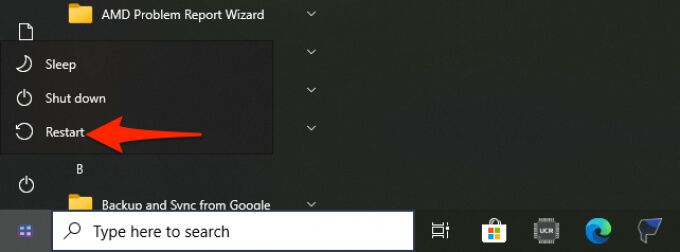 Po ponownym uruchomieniu komputera spróbuj uruchomić Panel sterowania Nvidia i sprawdź, czy się otworzy.
Po ponownym uruchomieniu komputera spróbuj uruchomić Panel sterowania Nvidia i sprawdź, czy się otworzy.
Ponownie uruchom aplikację Panelu sterowania NVIDIA
Czasami Panel sterowania Nvidia zapętla się i w rezultacie nie chce się otworzyć. W takich przypadkach możesz wymusić zamknięcie problematycznej aplikacji z Menedżer zadań, a następnie otwórz go ponownie, aby sprawdzić, czy działa.
Otwórz Menedżera zadań na swoim komputerze. Szybkim sposobem na to jest kliknięcie prawym przyciskiem myszy paska zadań systemu Windows i wybranie z menu Menedżera zadań. 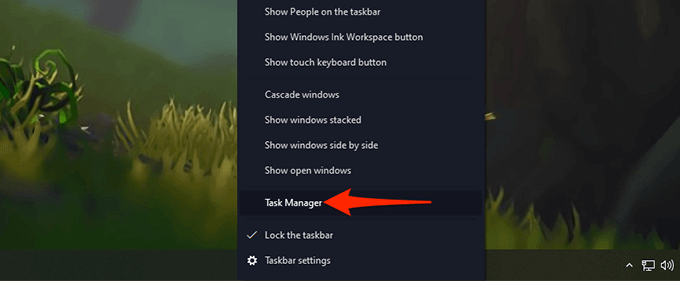 W Menedżerze zadań wybierz kartę Procesy u góry. To jest pierwsza karta na liście kart.Na karcie Procesy znajdź Aplikację Panelu sterowania NVIDIA i wybierz ją.W rozwiniętym menu procesu kliknij prawym przyciskiem myszy Panel sterowania NVIDIA i wybierz z menu Zakończ zadanie. Spowoduje to zamknięcie panelu na twoim komputerze.
W Menedżerze zadań wybierz kartę Procesy u góry. To jest pierwsza karta na liście kart.Na karcie Procesy znajdź Aplikację Panelu sterowania NVIDIA i wybierz ją.W rozwiniętym menu procesu kliknij prawym przyciskiem myszy Panel sterowania NVIDIA i wybierz z menu Zakończ zadanie. Spowoduje to zamknięcie panelu na twoim komputerze. 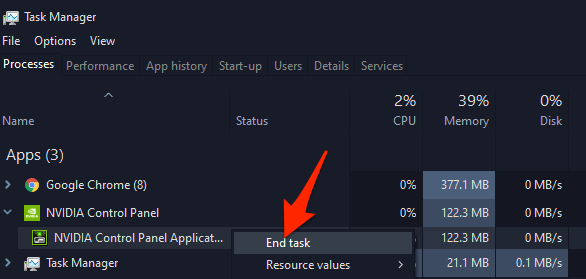 Otwórz menu Start, wyszukaj Nvidia Panel sterowania i wybierz go w wynikach wyszukiwania.
Otwórz menu Start, wyszukaj Nvidia Panel sterowania i wybierz go w wynikach wyszukiwania.  Panel powinien otworzyć się bez problemów.
Panel powinien otworzyć się bez problemów.
Ponownie uruchom niektóre usługi Nvidia
Istnieją kilka usług, które muszą być uruchomione na komputerze, aby Panel sterowania Nvidia mógł funkcjonować. Zwykle komputer automatycznie uruchamia te usługi po włączeniu komputera. Istnieje jednak szansa, że te usługi z jakiegoś powodu przestały działać, co powoduje, że Panel sterowania Nvidia się nie otwiera.
Aby to naprawić, możesz ręcznie uruchomić te wymagane usługi Nvidia na swoim komputerze. Możesz także zmienić opcję ustawień, aby te usługi były uruchamiane przy każdym uruchomieniu komputera.
Aby to zrobić:
Otwórz pole Uruchom, naciskając Klawisze Windows + R w tym samym czasie. Wpisz services.msc w polu Uruchom i naciśnij Enter. 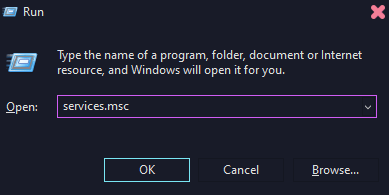 Otworzy się okno Usługi. Tutaj, w okienku po prawej stronie, znajdź usługę z napisem NVIDIA Display Container LS i kliknij ją dwukrotnie.
Otworzy się okno Usługi. Tutaj, w okienku po prawej stronie, znajdź usługę z napisem NVIDIA Display Container LS i kliknij ją dwukrotnie. 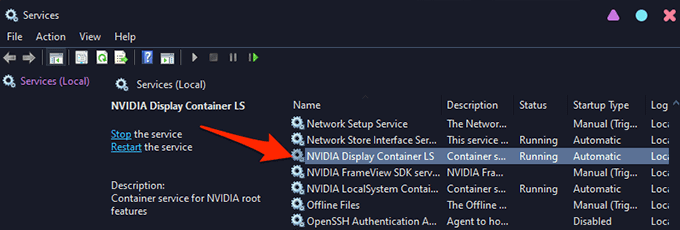 Otworzy się okno wybranej usługi. Tutaj, jeśli w polu Stan usługi jest napisane Zatrzymano, wybierz przycisk Uruchom, aby uruchomić usługę. Aby zapewnić automatyczne uruchamianie usługi po włączeniu na komputerze, wybierz Automatycznie z menu rozwijanego Typ uruchomienia w tym samym oknie.
Otworzy się okno wybranej usługi. Tutaj, jeśli w polu Stan usługi jest napisane Zatrzymano, wybierz przycisk Uruchom, aby uruchomić usługę. Aby zapewnić automatyczne uruchamianie usługi po włączeniu na komputerze, wybierz Automatycznie z menu rozwijanego Typ uruchomienia w tym samym oknie. 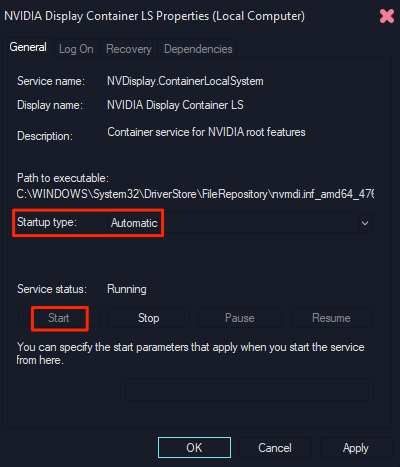 Następnie wybierz Zastosuj, a następnie OK u dołu, aby zapisać zmiany.Powtórz kroki 4, 5 i 6 dla usługi o nazwie >Kontener systemu lokalnego NVIDIA.
Następnie wybierz Zastosuj, a następnie OK u dołu, aby zapisać zmiany.Powtórz kroki 4, 5 i 6 dla usługi o nazwie >Kontener systemu lokalnego NVIDIA. 
Ponownie zainstaluj sterowniki karty graficznej Nvidia
Głównym powodem, dla którego Panel sterowania Nvidia się nie otwiera, jest to, że używasz wadliwych lub przestarzałych sterowników karty graficznej na swoim komputerze. Panel działa tylko wtedy, gdy masz Karta graficzna Nvidia zainstalowana na komputerze z odpowiednimi i działającymi sterownikami.
Aby rozwiązać problem w tym przypadku, usuń istniejące sterowniki z komputera i zainstaluj ponownie najnowsze i działające kierowców. Możesz pobrać najnowsze sterowniki dla konkretnego modelu karty graficznej za darmo ze strony Nvidia.
Aby to zrobić:
Przejdź do Start, wyszukaj Menedżer urządzeń i wybierz Menedżer urządzeń w wynikach wyszukiwania.  W otwartym oknie Menedżera urządzeń wybierz ikonę strzałki obok Karty graficzne .W rozwiniętym menu Karty graficzne kliknij prawym przyciskiem myszy kartę graficzną Nvidia i wybierz Odinstaluj urządzenie.
W otwartym oknie Menedżera urządzeń wybierz ikonę strzałki obok Karty graficzne .W rozwiniętym menu Karty graficzne kliknij prawym przyciskiem myszy kartę graficzną Nvidia i wybierz Odinstaluj urządzenie.  W oknie Odinstaluj urządzenie włącz opcję Usuń oprogramowanie sterownika dla tego urządzenia i wybierz Odinstaluj.
W oknie Odinstaluj urządzenie włącz opcję Usuń oprogramowanie sterownika dla tego urządzenia i wybierz Odinstaluj. 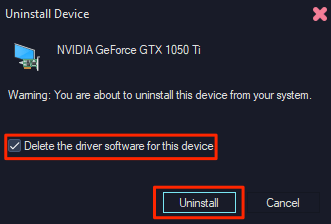 Po usunięciu sterowników uruchom przeglądarkę internetową na komputerze i przejdź do witryny sterowników NVIDIA. W witrynie użyj menu rozwijane, aby wybrać konkretny model karty graficznej. Następnie wybierz Szukaj.
Po usunięciu sterowników uruchom przeglądarkę internetową na komputerze i przejdź do witryny sterowników NVIDIA. W witrynie użyj menu rozwijane, aby wybrać konkretny model karty graficznej. Następnie wybierz Szukaj.  Wybierz Pobierz na następnym ekranie, aby rozpocznij pobieranie najnowszych sterowników na swój komputer.
Wybierz Pobierz na następnym ekranie, aby rozpocznij pobieranie najnowszych sterowników na swój komputer.  Uruchom pobrany plik sterowników, aby zainstalować najnowsze sterowniki karty graficznej Nvidia na swoim komputerze.Uruchom ponownie swój komputer.Uruchom Panel sterowania NVIDIA i powinien się otworzyć.
Uruchom pobrany plik sterowników, aby zainstalować najnowsze sterowniki karty graficznej Nvidia na swoim komputerze.Uruchom ponownie swój komputer.Uruchom Panel sterowania NVIDIA i powinien się otworzyć.
Wyłącz szybkie uruchamianie systemu Windows 10
Szybkie uruchamianie w systemie Windows 10 zmniejsza czas uruchamiania komputera i pozwala cieszyć się szybszym uruchamianiem. Jednak ma to swoją cenę. Niektóre programy, w tym Panel sterowania Nvidia, mogą nie działać poprawnie, gdy ta funkcja jest włączona.
Warto wyłączyć tę funkcję, aby sprawdzić, czy Panel sterowania Nvidia się otworzy.
W tym celu:
Otwórz kontrolkę Panel na swoim komputerze. Prostym sposobem na to jest dostęp do menu Start, wyszukanie Panelu sterowania i wybranie Panel sterowania w wynikach wyszukiwania. 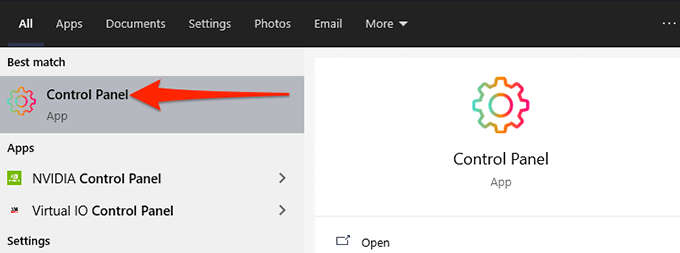 Wybierz opcję Wyświetl według u góry i wybierz Duże ikony.Wybierz Opcje zasilania z opcji wyświetlanych na ekranie.
Wybierz opcję Wyświetl według u góry i wybierz Duże ikony.Wybierz Opcje zasilania z opcji wyświetlanych na ekranie.  Na pasku bocznym po lewej stronie wybierz Wybierz działanie przycisków zasilania.
Na pasku bocznym po lewej stronie wybierz Wybierz działanie przycisków zasilania. 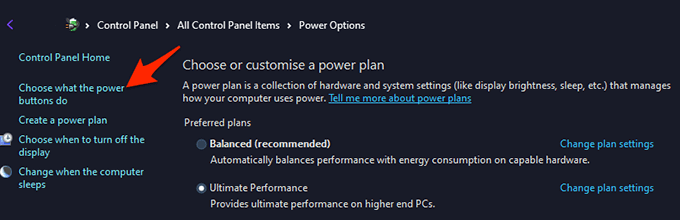 Na następnym ekranie u góry wybierz Zmień ustawienia, które są opcja obecnie niedostępna.W sekcji Ustawienia zamykania na tym samym ekranie wyłącz opcję Włącz szybkie uruchamianie (zalecane).Wybierz Zapisz zmiany na dole.
Na następnym ekranie u góry wybierz Zmień ustawienia, które są opcja obecnie niedostępna.W sekcji Ustawienia zamykania na tym samym ekranie wyłącz opcję Włącz szybkie uruchamianie (zalecane).Wybierz Zapisz zmiany na dole. 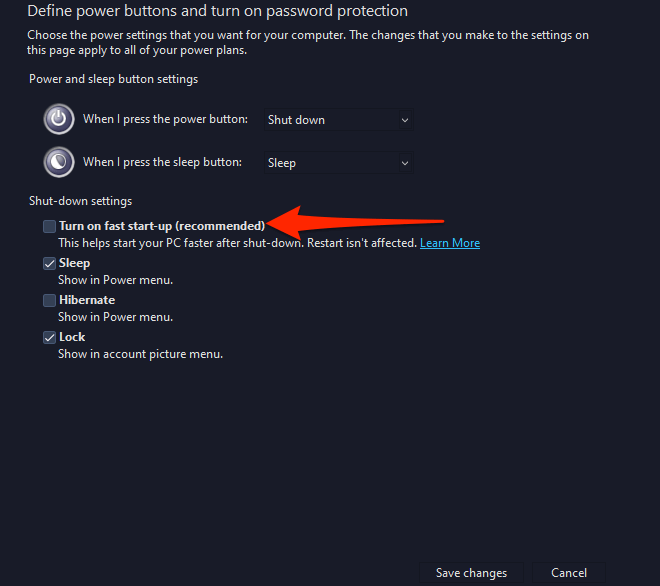 Uruchom Panel sterowania NVIDIA z Start menu.
Uruchom Panel sterowania NVIDIA z Start menu.
Zaktualizuj.NET Framework
Na koniec upewnij się, że korzystasz z najnowszej wersji.NET Framework na komputerze z systemem Windows 10. Ta struktura jest wymagana do uruchamiania niektórych aplikacji i można ją bezpłatnie pobrać ze strony Microsoft.
Otwórz Witryna Microsoft.NET w przeglądarce internetowej na komputerze.W witrynie wybierz kartę Windows, aby wyświetlić wersje systemu.NET Framework dla systemu Windows.Z poziomu .NET Framework wybierz opcję Pobierz środowisko wykonawcze.NET Framework.  Kliknij dwukrotnie pobrany plik, aby zainstalować.NET Framework. zainstalowany, spróbuj uruchomić Panel sterowania NVIDIA i sprawdź, czy się otwiera.
Kliknij dwukrotnie pobrany plik, aby zainstalować.NET Framework. zainstalowany, spróbuj uruchomić Panel sterowania NVIDIA i sprawdź, czy się otwiera.
I w ten sposób możesz potencjalnie naprawić upartą aplikację Nvidia Control Panel na komputerze z systemem Windows 10.

